iMacのHDD交換やSSDへのアップグレードに挑戦したいけど、「手順が難しそう」「壊すんじゃないか心配」など、ちょっと踏み出せずにいる方も多いのではないでしょうか。実は、iMacの分解は思った以上に簡単で、安全に行える方法があるんです。本記事では、iMacの分解方法を初心者でも理解できるように、ステップバイステップで解説します。また、交換後に発生しがちなファンの暴走問題についても詳しく触れ、解決策を提供。安心して作業に取り組めるよう、必要な道具からコツまで全てお伝えします。
iMac分解に必要な道具と準備
iMacを分解する前に、まずは必要な道具と準備を整えましょう。これを怠ると、作業中にストレスが増えたり、パーツを傷つけるリスクが高くなります。
必須の道具リスト
- T8およびT10のトルクスドライバー(特にiMacのネジに適したサイズ)
- 吸盤カップ(ガラスパネルを安全に取り外すため)
- スパッジャー(SATAケーブルなどを引き抜く際に便利)
- 静電気防止リストバンド(内部パーツを守るため)
- 細いピンセット(小さな部品の取り外しに必要)
事前準備
- 電源を完全に切る(iMacの電源を抜き、電源ボタンを10秒長押ししてキャパシタを放電)
- 安全な作業スペースの確保(柔らかい布やマットの上で作業することをおすすめします)
- 作業の順序を確認する(iMacの分解手順を一度頭の中で整理してから始めましょう)
iMacのガラスパネルを取り外す方法
iMacの分解において、最初のステップはガラスパネルの取り外しです。ここで気をつけたいのは、iMacのディスプレイを傷つけないようにすること。慎重に作業を進めましょう。
ガラスパネルの取り外し手順
- 吸盤カップをガラスパネルに取り付ける(まずは上部コーナーに吸盤カップを取り付け、持ち手ハンドルを平行にセットします)
- ガラスパネルを引き上げる(ゆっくりと垂直に持ち上げ、LCD面に傷を付けないように注意します)
- ディスプレイを取り外す(ガラスを脇に置き、ディスプレイの取り外しに進みます)
注意点
- ガラスパネルの表面は指紋やホコリがつきやすいため、作業後に清掃を忘れずに行いましょう。
- 吸盤カップがうまく装着できない場合は、ガラスパネルを洗浄することで吸着力を強化できます。
HDDからSSDへの換装手順
次に、iMacのHDDをSSDに交換する作業に移ります。これによって、動作速度が大幅に向上し、起動時間も短縮されます。また、SSDは物理的に丈夫で衝撃に強いので、長期的なパフォーマンス向上が期待できます。
HDDを取り外す手順
- HDDと接続されているケーブルを取り外す(SATAデータケーブルや電源ケーブルを慎重に外します)
- HDDを固定しているネジを外す(HDDブラケットを取り外すため、T8トルクスドライバーを使用します)
- HDDを取り出す(HDDを上に持ち上げて、取り外します)
SSDの取り付け手順
- 新しいSSDをエンクロージャーに取り付ける(専用のエンクロージャーを使用し、SSDをしっかりと固定します)
- 温度センサーの接続(SSDには温度センサーが必要な場合があるため、センサーの接続も忘れずに行いましょう)
- 新しいSSDをiMacに取り付ける(SATAケーブルを接続し、エンクロージャーを所定の位置に固定します)
注意点
- SSDは必ず一方向にしか接続できないので、コネクタの向きを確認してから接続しましょう。
- 温度センサーの接続が適切でないと、ファンが異常に回転する可能性があるため、センサーの位置には注意が必要です。
iMacの組み立てとファンの問題解決
iMacの分解作業が完了したら、再組み立ての作業に進みます。しかし、SSDに交換した後にファンが高回転で動作し続ける問題が発生することがあります。この問題を解決するための対策を紹介します。
ファンの暴走問題を解決する方法
- 温度センサーが正しく接続されているかを確認します。
- 必要に応じて、ファン制御ソフトウェアをインストールして、ファンの動作を調整します。
- センサーの向きが正しいか、逆に接続されていないかをチェックすることも重要です。
iMac分解に関する疑問解決
Q1: iMac分解を失敗した場合、どうすればいい?
A1: 無理にパーツを力任せに取り外さず、ネジやケーブルの接続を丁寧に行ってください。もしも部品を壊した場合は、交換部品を用意して再作業を行う必要があります。
Q2: iMacのファンがうるさいままだった場合、どうするべきか?
A2: 温度センサーが正しく接続されていない可能性があるため、再度確認し、必要に応じてソフトウェアでファンの制御を行いましょう。
今すぐパソコンやスマホの悩みを解決したい!どうしたらいい?
いま、あなたを悩ませているITの問題を解決します!
「エラーメッセージ、フリーズ、接続不良…もうイライラしない!」
あなたはこんな経験はありませんか?
✅ ExcelやWordの使い方がわからない💦
✅ 仕事の締め切り直前にパソコンがフリーズ💦
✅ 家族との大切な写真が突然見られなくなった💦
✅ オンライン会議に参加できずに焦った💦
✅ スマホの重くて重要な連絡ができなかった💦
平均的な人は、こうしたパソコンやスマホ関連の問題で年間73時間(約9日分の働く時間!)を無駄にしています。あなたの大切な時間が今この悩んでいる瞬間も失われています。
LINEでメッセージを送れば即時解決!
すでに多くの方が私の公式LINEからお悩みを解決しています。
最新のAIを使った自動応答機能を活用していますので、24時間いつでも即返信いたします。
誰でも無料で使えますので、安心して使えます。
問題は先のばしにするほど深刻化します。
小さなエラーがデータ消失や重大なシステム障害につながることも。解決できずに大切な機会を逃すリスクは、あなたが思う以上に高いのです。
あなたが今困っていて、すぐにでも解決したいのであれば下のボタンをクリックして、LINEからあなたのお困りごとを送って下さい。
ぜひ、あなたの悩みを私に解決させてください。
まとめ
iMacの分解とHDDからSSDへの換装は、しっかり準備を整え、手順を守れば初心者でも無事に実行可能です。この記事で紹介した手順を参考に、安心して作業を進めてください。さらに、ファンの暴走問題についても解決方法を提供しましたので、交換後も快適に使用できます。


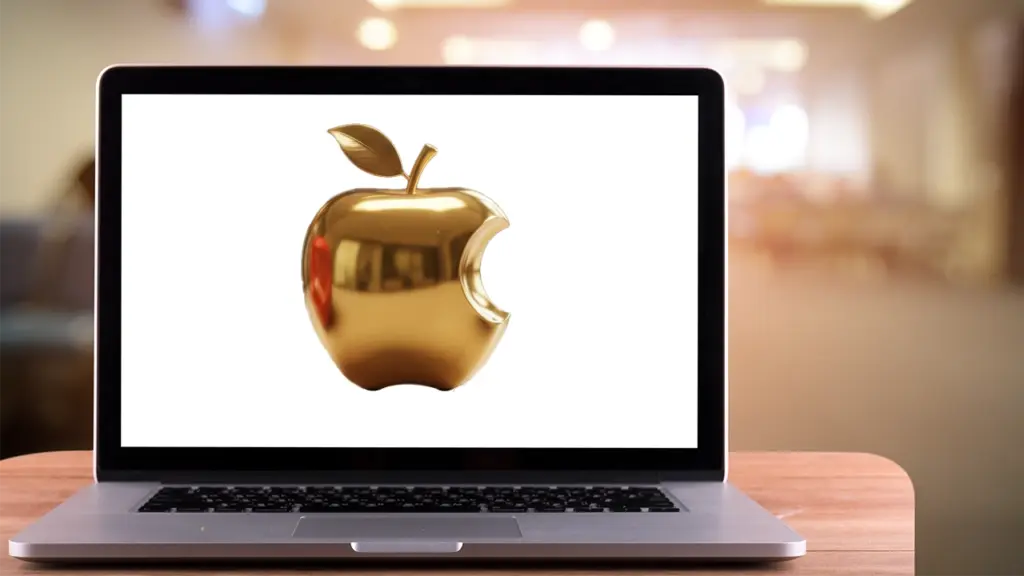



コメント